Cum să înregistrați și să partajați activitățile de pe ecranul computerului cu iFun Screen Recorder în câteva secunde
Miscelaneu / / August 04, 2021
Reclame
Este posibil să fi văzut o mulțime de instrumente sau software de înregistrare a ecranului online care ar putea fi complicate și care nu au interfețe ușor de utilizat. Majoritatea nu sunt aplicabile în cazul înregistrării pe ecran HD fără întârziere. Dacă doriți să capturați înregistrarea ecranului cu o calitate HD și un efort minim, o puteți face pur și simplu alegând unul dintre cele mai bune înregistratoare de ecran de pe piață. Fără îndoială, poate fi greu să selectați un recorder cu un singur ecran, dar vă recomandăm cu tărie să utilizați iFun Screen Recorder cu diverse funcții uimitoare care vă vor arunca mintea. Acest articol va vorbi despre caracteristicile IObit și despre modul de utilizare într-un mod mai precis, cu un ghid pas cu pas. Citește!
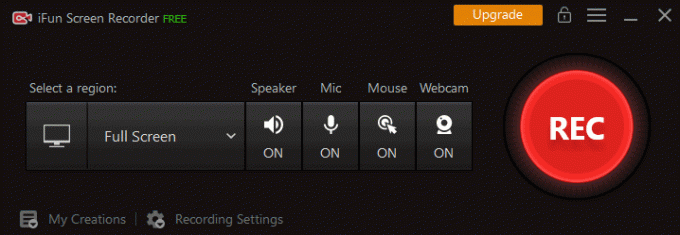
Caracteristici ale iFun Screen Recorder
iFun Screen Recorder este una dintre cele mai bune de pe piață care se utilizează în mod semnificativ pentru a captura întreaga porțiune sau ecranul computerului într-un mod mult mai ușor. Acestea sunt următoarele funcții demne de menționat sau puncte cheie care vin cu capacități de înregistrare HD și multe altele. Să începem!
Reclame
- Funcționalitate de înregistrare Facecam
Să presupunem că efectuați apeluri video online sau prezentări PowerPoint și doriți să surprindeți imaginea într-un videoclip. În acest caz, o puteți face folosind Screen Recorder iFun cu funcționalitate de înregistrare Facecam.
- Captură flexibilă a ecranului
Capturarea flexibilă a ecranului este crucială și merită luată în considerare funcțiile care vă permit să capturați zona ecranului în funcție de nevoile dvs. Și veți beneficia, de asemenea, de suportul de afișare multiplă prin captarea zonei de ecran dorite.
- Înregistrare HD fără întârziere
Un înregistrator de ecran cu calitate HD este considerat vital dacă doriți să creați videoclipuri de calitate. Iar acest instrument de captare a ecranului vă oferă înregistrarea de calitate HD fără niciun decalaj și filigrane.
- Suportă mai multe formate de fișiere
După capturarea înregistrării pe ecran, toată lumea dorește să aibă diverse formate de fișiere care ar trebui să poată fi redate cu ușurință pentru diferite dispozitive. Totuși, iFun acceptă funcționalitatea multiplă a formatelor de fișiere disponibile, inclusiv AVI, FLV, MP4, MOV, MKV, TS, MPEG4 și multe altele.
- Înregistrarea ecranului prin sistem sau microfon
Dacă doriți să transmiteți în flux un videoclip pentru jocuri sau orice alte videoclipuri tutoriale, doriți fără îndoială să ecranizați înregistrarea prin sistemul audio sau microfon. Și o puteți face folosind un iFun Screen Recorder.

Reclame
- Funcția de editare video
Să presupunem că doriți să înregistrați un videoclip pentru o prezentare de afaceri sau educațională. În acest caz, iFun merită luat în considerare un software care vă permite să amestecați scene și să editați audio în videoclipuri. În plus, acceptă funcția de editare a imaginilor pentru adăugarea de adnotări în videoclipuri sau imagini.
- Compatibilitate și ușor de utilizat
IFun Screen Recorder este disponibil exclusiv pentru sistemele de operare Windows fără probleme de compatibilitate și este fără îndoială gratuit și ușor de utilizat datorită interfeței sale ușor de utilizat.
Ghid pas cu pas pentru înregistrarea ecranului cu iFun
Reclame
După ce ați terminat procesul de instalare, puteți face înregistrarea ecranului cu ușurință cu cei mai buni înregistrator de ecran gratuit urmând ghidul pas cu pas de mai jos. Deci, să sărim pe ea!
Pași
- În primul rând, deschideți aplicația iFun făcând dublu clic pe ea.
- După aceea, accesați opțiunea de înregistrare pentru a alege întregul ecran sau porțiunea selectată din opțiunea „Selectați o regiune”.
- Acum, să facem înregistrarea ecranului cu sunet; o puteți face pur și simplu activând opțiunea ON de sub Difuzor. Mai mult, dacă doriți să vă înregistrați vocea în timpul înregistrării video, faceți-o activând microfonul.
- În cele din urmă, este timpul ca înregistrarea să apese butonul „REC” pentru a inițializa procesul de înregistrare cu calitate HD. Și puteți salva înregistrările și apoi le puteți accesa accesând „fila Lista video” într-un mod mult mai precis.
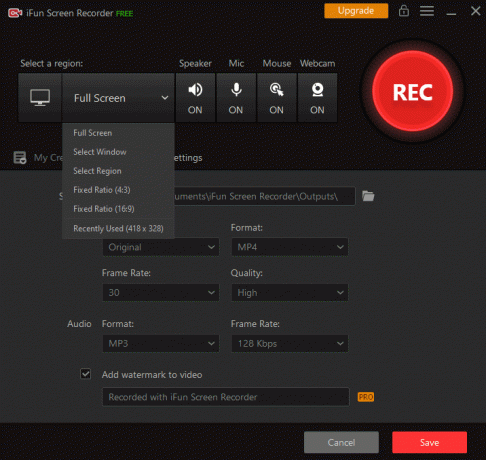
Pe scurt
Puteți personaliza dimensiunea videoclipului, calitatea videoclipului, puteți efectua editarea video și puteți transfera videoclipul dvs. în 17 formate principale care se joacă pe diferite dispozitive.



